Կոշտ սկավառակը կարելի է համեմատել ավտոտնակի հետ, որում աստիճանաբար կուտակվում է հսկայական քանակությամբ աղբ ու ավելորդ աղբ: Այնուամենայնիվ, եթե իրական կյանքում մենք ստիպված ենք յուրաքանչյուր բան առանձին հանել, ապա համակարգչում այս գործընթացը կարող է ավտոմատացվել այնքանով, որ հատուկ ծրագիրը միաժամանակ կջնջի նույն անհարկի ֆայլերը:
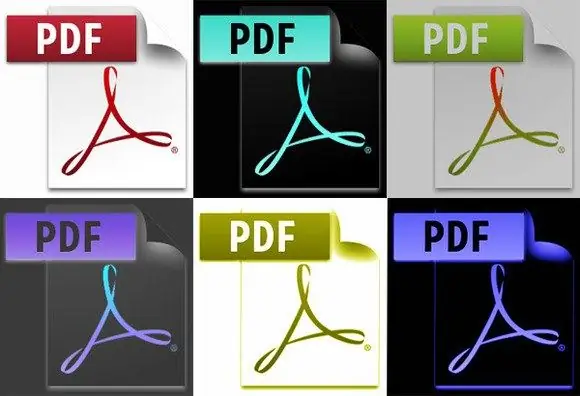
Հրահանգներ
Քայլ 1
Օգտագործեք Duplicate Cleaner Free ծրագիրը:
Կտտացրեք Որոնման չափանիշների ներդիրին: Կա «Ֆայլի չափեր» բաժինը: Ապանշեք ցանկացած չափս և մուտքագրեք 2000 թվականը Նիշքի նվազագույն չափը դաշտում:
Եթե ցանկանում եք, որ ծրագիրը ավտոմատ կերպով ընտրի ֆայլեր ջնջման համար, օգտագործեք ավտոմատ որոնումը և ընտրեք կրկնօրինակ ֆայլերի գործիքը: Դա անելու համար «Որոնման չափանիշներ» ներդիրում նշեք նույն բովանդակության և նույն ֆայլի անվան կողքին գտնվող արկղերը:
«Սքան» ներդիրում համոզվեք, որ ծրագիրը չի սկանելու համակարգի ֆայլերն ու պանակները: Սկան գտնվելու վայրը ներդիրում կարող եք նշել միայն պանակները, որտեղ պահում եք փաստաթղթեր, լուսանկարներ և այլն: Կտտացրեք «Հիմա սկան» կոճակին:
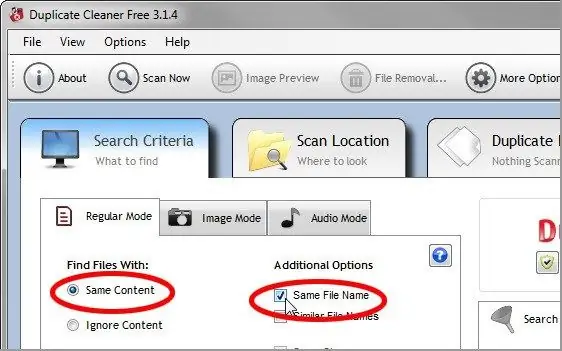
Քայլ 2
Սկանն ավարտելուց հետո անցեք Կրկնվող ֆայլեր ներդիրին և կտտացրեք ընտրության օգնականին ՝ կախարդական փայտիկի պատկերակին: Ընտրեք Նշել> Ընտրել ըստ խմբի> Յուրաքանչյուր խմբի բոլորը, բացի մեկ ֆայլից: Ընտրության գործընթացն ավարտելուց հետո կտտացրեք Ֆայլի հեռացում կոճակին:






